
ਇੰਸਟਾਗ੍ਰਾਮ ਦਾ ਸੋਸ਼ਲ ਨੈਟਵਰਕ ਲਗਭਗ ਨਵੀਂ ਅਤੇ ਦਿਲਚਸਪ ਵਿਸ਼ੇਸ਼ਤਾਵਾਂ ਨੂੰ ਪ੍ਰਾਪਤ ਕਰਨਾ, ਪ੍ਰਾਪਤ ਕਰਨਾ ਜਾਰੀ ਰੱਖਦਾ ਹੈ. ਇਕ ਤਾਜ਼ਾ ਨਵੀਨਤਾਵਾਂ ਵਿਚੋਂ ਇਕ ਉਹ ਕਹਾਣੀਆਂ ਹਨ ਜੋ ਤੁਹਾਨੂੰ ਆਪਣੀ ਜ਼ਿੰਦਗੀ ਦੇ ਸਭ ਤੋਂ ਸਪਸ਼ਟ ਪਲਾਂ ਨੂੰ ਸਾਂਝਾ ਕਰਨ ਦਿੰਦੀਆਂ ਹਨ.
ਕਹਾਣੀਆਂ - ਸੋਸ਼ਲ ਨੈਟਵਰਕ ਇੰਸਟਾਗ੍ਰਾਮ ਦਾ ਅਨੌਖਾ ਕਾਰਜ, ਜਿਸ ਵਿੱਚ ਉਪਭੋਗਤਾ ਫੋਟੋਆਂ ਅਤੇ ਵੀਡਿਓਜ ਹੁੰਦਾ ਹੈ. ਇਸ ਵਿਸ਼ੇਸ਼ਤਾ ਦੀ ਅਣਚਾਹੇ ਇਹ ਹੈ ਕਿ ਪ੍ਰਕਾਸ਼ਤ ਹੋਣ ਤੋਂ ਬਾਅਦ 24 ਘੰਟਿਆਂ ਬਾਅਦ ਸ਼ਾਮਿਲ ਕੀਤੀ ਗਈ ਕਹਾਣੀ ਨੂੰ ਪੂਰੀ ਤਰ੍ਹਾਂ ਹਟਾ ਦਿੱਤਾ ਜਾਵੇਗਾ.
ਡਿਵੈਲਪਰਾਂ ਦੇ ਅਨੁਸਾਰ, ਇਸ ਸਾਧਨ ਦਾ ਉਦੇਸ਼ ਰੋਜ਼ਾਨਾ ਜ਼ਿੰਦਗੀ ਦੀਆਂ ਫੋਟੋਆਂ ਅਤੇ ਵੀਡਿਓ ਰਿਕਾਰਡਿੰਗਾਂ ਪ੍ਰਕਾਸ਼ਤ ਕਰਨਾ ਹੈ. ਇਹ ਉਹਨਾਂ ਫਾਈਲਾਂ ਨੂੰ ਪੂਰੀ ਤਰ੍ਹਾਂ suitable ੁਕਵੇਂ ਹਨ ਜੋ ਤੁਹਾਡੇ ਮੁੱਖ ਰਿਬਨ ਵਿੱਚ ਦਾਖਲ ਹੋਣ ਲਈ ਬਹੁਤ ਸੁੰਦਰ ਜਾਂ ਜਾਣਕਾਰੀ ਭਰਪੂਰ ਨਹੀਂ ਹਨ, ਪਰ ਤੁਸੀਂ ਉਨ੍ਹਾਂ ਨੂੰ ਸਾਂਝਾ ਨਹੀਂ ਕਰ ਸਕਦੇ.
ਇੰਸਟਾਗ੍ਰਾਮ ਵਿੱਚ ਕਹਾਣੀਆਂ ਦੀਆਂ ਵਿਸ਼ੇਸ਼ਤਾਵਾਂ
- ਕਹਾਣੀ ਨੂੰ ਸੀਮਤ ਸਮੇਂ ਲਈ ਰੱਖਿਆ ਗਿਆ ਹੈ, ਅਰਥਾਤ, ਸਿਰਫ 24 ਘੰਟੇ, ਜਿਸ ਤੋਂ ਬਾਅਦ ਸਿਸਟਮ ਆਪਣੇ ਆਪ ਮਿਟਾ ਦੇਵੇਗਾ;
- ਤੁਸੀਂ ਦੇਖੋਗੇ ਕਿ ਕਿਹੜੀ ਚੀਜ਼ ਤੁਹਾਡੀ ਕਹਾਣੀ ਵੱਲ ਬਿਲਕੁਲ ਵੇਖਦੀ ਹੈ;
- ਜੇ ਉਪਭੋਗਤਾ "ਨਿਚੋੜਨਾ" ਦਾ ਫੈਸਲਾ ਕਰਦਾ ਹੈ ਅਤੇ ਤੁਹਾਡੀ ਕਹਾਣੀ ਦਾ ਸਕ੍ਰੀਨਸ਼ਾਟ ਬਣਾਉਂਦਾ ਹੈ, ਤਾਂ ਤੁਹਾਨੂੰ ਤੁਰੰਤ ਇਸ ਬਾਰੇ ਕੋਈ ਨੋਟਿਸ ਮਿਲੇਗਾ;
- ਤੁਸੀਂ ਸਿਰਫ ਇਤਿਹਾਸ ਦੀ ਫੋਟੋ ਨੂੰ ਡਾ download ਨਲੋਡ ਕਰ ਸਕਦੇ ਹੋ ਸਿਰਫ ਪਿਛਲੇ 24 ਘੰਟਿਆਂ ਵਿੱਚ ਸਿਰਫ ਹਟਾਏ ਜਾਂ ਸੁਰੱਖਿਅਤ ਕੀਤੇ ਗਏ ਇਤਿਹਾਸ ਦੀ ਮੈਮੋਰੀ ਵਿੱਚ.
ਇੰਸਟਾਗ੍ਰਾਮ ਵਿੱਚ ਇੱਕ ਕਹਾਣੀ ਬਣਾਓ
ਇਤਿਹਾਸ ਬਣਾਉਣਾ ਫੋਟੋਆਂ ਅਤੇ ਵੀਡੀਓ ਰਿਕਾਰਡਿੰਗਾਂ ਨੂੰ ਜੋੜਨਾ ਦਾ ਉਚਾਰਨ ਕਰਦਾ ਹੈ. ਤੁਸੀਂ ਤੁਰੰਤ ਇੱਕ ਪੂਰੀ ਕਹਾਣੀ ਬਣਾ ਸਕਦੇ ਹੋ, ਅਤੇ ਨਵੇਂ ਪਲਾਂ ਦੇ ਨਾਲ ਦਿਨ ਦੇ ਦੌਰਾਨ ਇਸ ਨੂੰ ਦੁਬਾਰਾ ਭਰਨਾ.ਇਤਿਹਾਸ ਵਿੱਚ ਫੋਟੋ ਸ਼ਾਮਲ ਕਰੋ
ਇਤਿਹਾਸ ਵਿੱਚ ਫੋਟੋ ਤੁਸੀਂ ਕੈਮਰੇ ਦੇ ਕੈਮਰੇ 'ਤੇ ਸ਼ੂਟ ਕਰ ਸਕਦੇ ਹੋ ਅਤੇ ਗੈਜੇਟ ਤੋਂ ਤਿਆਰ ਚਿੱਤਰ ਡਾ download ਨਲੋਡ ਕਰ ਸਕਦੇ ਹੋ. ਤੁਸੀਂ ਫਿਲਟਰਾਂ ਨਾਲ ਡਾ ed ਨਲੋਡ ਕੀਤੀਆਂ ਤਸਵੀਰਾਂ, ਸਟਿੱਕਰਾਂ, ਮੁਫਤ ਡਰਾਇੰਗ ਅਤੇ ਟੈਕਸਟ ਦੇ ਪੂਰਕ ਕਰ ਸਕਦੇ ਹੋ.
ਇਹ ਵੀ ਵੇਖੋ: ਇੰਸਟਾਗ੍ਰਾਮ ਇਤਿਹਾਸ ਨੂੰ ਇੱਕ ਫੋਟੋ ਕਿਵੇਂ ਸ਼ਾਮਲ ਕਰੀਏ
ਇਤਿਹਾਸ ਵਿੱਚ ਵੀਡੀਓ ਸ਼ਾਮਲ ਕਰੋ
ਤਸਵੀਰਾਂ ਦੇ ਉਲਟ, ਵੀਡੀਓ ਨੂੰ ਸਿਰਫ ਸਮਾਰਟਫੋਨ ਕੈਮਰੇ 'ਤੇ ਹਟਾਇਆ ਜਾ ਸਕਦਾ ਹੈ, ਭਾਵ, ਇਸ ਨੂੰ ਡਿਵਾਈਸ ਦੀ ਯਾਦ ਤੋਂ ਸ਼ਾਮਲ ਕਰੋ ਕੰਮ ਨਹੀਂ ਕਰੇਗਾ. ਜਿਵੇਂ ਕਿ ਚਿੱਤਰਾਂ ਦੇ ਮਾਮਲੇ ਵਿੱਚ, ਤੁਸੀਂ ਫਿਲਟਰਾਂ, ਸਟਿੱਕਰ, ਡਰਾਇੰਗ ਅਤੇ ਟੈਕਸਟ ਦੇ ਰੂਪ ਵਿੱਚ ਇੱਕ ਛੋਟੀ ਪ੍ਰਕਿਰਿਆ ਪੈਦਾ ਕਰ ਸਕਦੇ ਹੋ. ਇਸ ਤੋਂ ਇਲਾਵਾ, ਆਵਾਜ਼ ਨੂੰ ਬੰਦ ਕਰਨਾ ਸੰਭਵ ਹੈ.ਇਹ ਵੀ ਵੇਖੋ: ਇੰਸਟਾਗ੍ਰਾਮ ਇਤਿਹਾਸ ਵਿੱਚ ਵੀਡੀਓ ਕਿਵੇਂ ਸ਼ਾਮਲ ਕਰੀਏ
ਫਿਲਟਰ ਅਤੇ ਪ੍ਰਭਾਵ ਲਾਗੂ ਕਰੋ
ਉਸ ਸਮੇਂ ਜਦੋਂ ਇੱਕ ਫੋਟੋ ਜਾਂ ਵੀਡੀਓ ਦੀ ਚੋਣ ਕੀਤੀ ਗਈ ਤਾਂ ਇੱਕ ਛੋਟੀ ਜਿਹੀ ਸੰਪਾਦਕ ਵਿੰਡੋ ਸਕ੍ਰੀਨ ਤੇ ਪ੍ਰਦਰਸ਼ਤ ਕੀਤੀ ਜਾਏਗੀ ਜਿਸ ਵਿੱਚ ਤੁਸੀਂ ਇੱਕ ਛੋਟੀ ਪ੍ਰਕਿਰਿਆ ਦੀ ਪ੍ਰਕਿਰਿਆ ਕਰ ਸਕਦੇ ਹੋ.
- ਜੇ ਤੁਸੀਂ ਆਪਣੀ ਉਂਗਲ ਨੂੰ ਸੱਜੇ ਜਾਂ ਖੱਬੇ ਪਾਸੇ ਦੀ ਤਸਵੀਰ 'ਤੇ ਬਿਤਾਉਂਦੇ ਹੋ, ਫਿਲਟਰ ਇਸ ਤੇ ਲਾਗੂ ਕੀਤੇ ਜਾਣਗੇ. ਸੰਤ੍ਰਿਪਤ ਹੈ ਕਿ ਇਹ ਅਸੰਭਵ ਹੈ ਕਿ ਇਸ ਨੂੰ ਆਮ ਪ੍ਰਕਾਸ਼ਨ ਨਾਲ ਕਿਵੇਂ ਲਾਗੂ ਕੀਤਾ ਗਿਆ ਹੈ, ਦੇ ਨਾਲ ਨਾਲ ਪ੍ਰਭਾਵਾਂ ਦੇ ਪ੍ਰਭਾਵਾਂ ਨੂੰ ਬਹੁਤ ਸੀਮਿਤ ਹੈ.
- ਚਿਹਰੇ ਦੇ ਆਈਕਨ ਤੇ ਉੱਪਰ ਸੱਜੇ ਕੋਨੇ ਵਿੱਚ ਕਲਿਕ ਕਰੋ. ਸਟਿੱਕਰਾਂ ਦੀ ਸੂਚੀ ਸਕ੍ਰੀਨ ਤੇ ਖਿੰਡਾਉਣਗੇ, ਜਿਸ ਵਿੱਚ ਤੁਸੀਂ suitable ੁਕਵੇਂ ਚੋਣ ਕਰ ਸਕਦੇ ਹੋ ਅਤੇ ਤੁਰੰਤ ਸਨੈਪਸ਼ਾਟ ਵਿੱਚ ਇਸਨੂੰ ਲਾਗੂ ਕਰੋ. ਸਟਿੱਕਰ ਫੋਟੋਗ੍ਰਾਫੀ ਦੇ ਨਾਲ ਨਾਲ "ਚੂੰਡੀ" ਨੂੰ ਜ਼ੂਮ ਦੁਆਰਾ ਪ੍ਰੇਰਿਤ ਕੀਤਾ ਜਾ ਸਕਦਾ ਹੈ.
- ਜੇ ਤੁਸੀਂ ਹੈਂਡਲ ਦੇ ਨਾਲ ਆਈਕਾਨ ਤੇ ਉਪਰਲੇ ਸੱਜੇ ਕੋਨੇ ਵਿੱਚ ਟੈਪ ਕਰਦੇ ਹੋ, ਡਰਾਇੰਗ ਸਕ੍ਰੀਨ ਤੇ ਖਿੜਕਦੀ ਹੈ. ਇੱਥੇ ਤੁਸੀਂ ਇੱਕ suitable ੁਕਵਾਂ ਟੂਲ (ਪੈਨਸਿਲ, ਮਾਰਕਰ ਜਾਂ ਨਿਓਨ ਮਾਰਕਰ), ਰੰਗ ਅਤੇ, ਬੇਸ਼ਕ ਆਕਾਰ ਦੀ ਚੋਣ ਕਰ ਸਕਦੇ ਹੋ.
- ਜੇ ਜਰੂਰੀ ਹੋਵੇ, ਰਵਾਇਤੀ ਟੈਕਸਟ ਨੂੰ ਚਿੱਤਰ ਵਿੱਚ ਜੋੜਿਆ ਜਾ ਸਕਦਾ ਹੈ. ਇਸ ਨੂੰ ਕਰਨ ਲਈ, ਉਪਰਲੇ ਸੱਜੇ ਕੋਨੇ ਵਿਚ, ਸਭ ਤੋਂ ਜ਼ਿਆਦਾ ਅਤਿਅੰਤ ਆਈਕਾਨ ਚੁਣੋ, ਜਿਸ ਤੋਂ ਬਾਅਦ ਤੁਹਾਨੂੰ ਟੈਕਸਟ ਦਰਜ ਕਰਨ ਲਈ ਪੁੱਛਿਆ ਜਾਵੇਗਾ, ਅਤੇ ਫਿਰ ਇਸ ਨੂੰ ਸੋਧਣ ਲਈ ਕਿਹਾ ਗਿਆ ਹੈ (ਮੁੜ-ਅਕਾਰ, ਰੰਗ, ਸਥਾਨ).
- ਵਿਵਸਥਾਵਾਂ ਕਰ ਕੇ, ਤੁਸੀਂ ਇੱਕ ਫੋਟੋ ਜਾਂ ਵੀਡਿਓ ਪ੍ਰਕਾਸ਼ਤ ਕਰ ਸਕਦੇ ਹੋ, ਅਰਥਾਤ, "ਇਤਿਹਾਸ ਵਿੱਚ" ਦਬਾ ਕੇ ਫਾਈਲ ਨੂੰ ਰੱਖ ਸਕਦੇ ਹੋ.
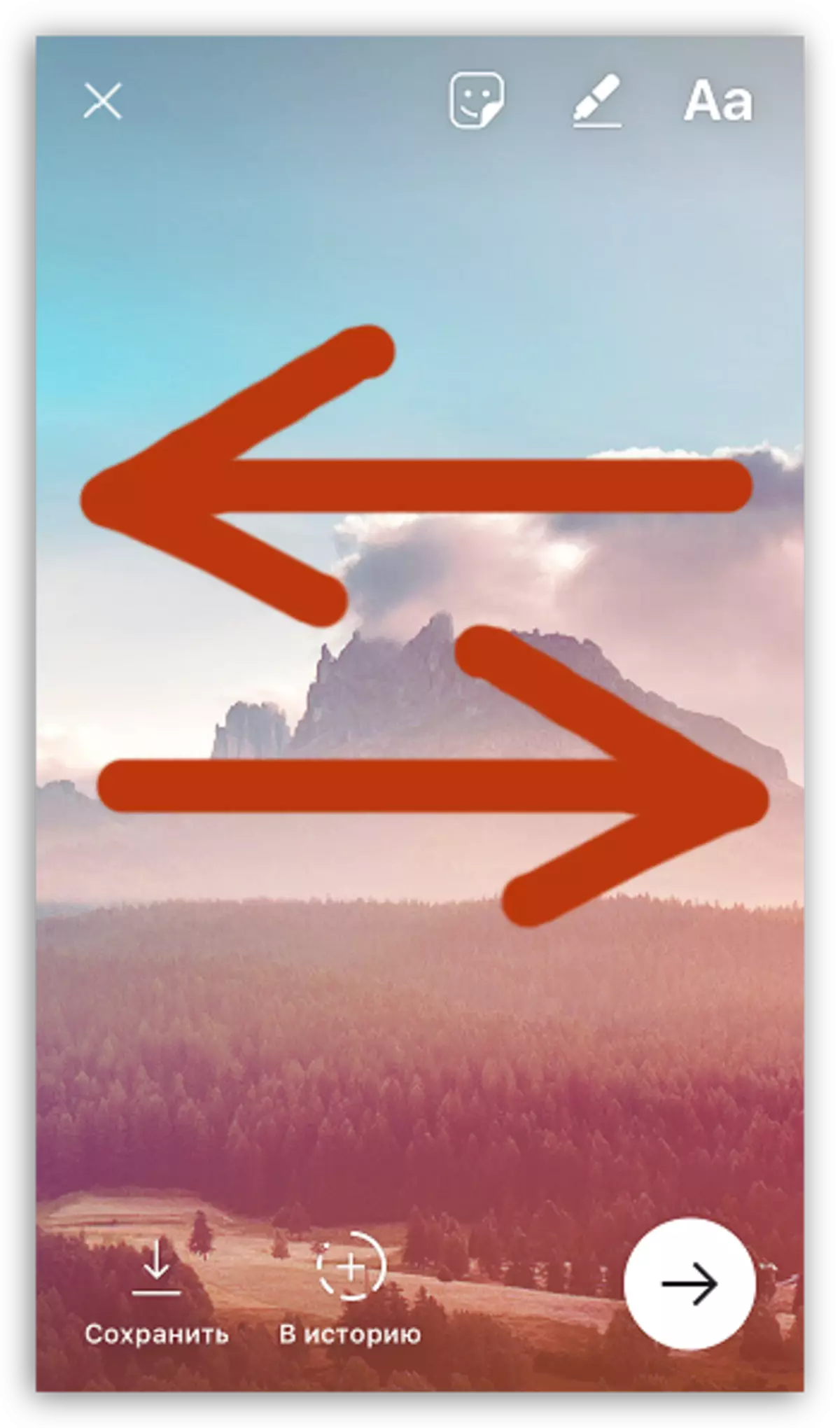
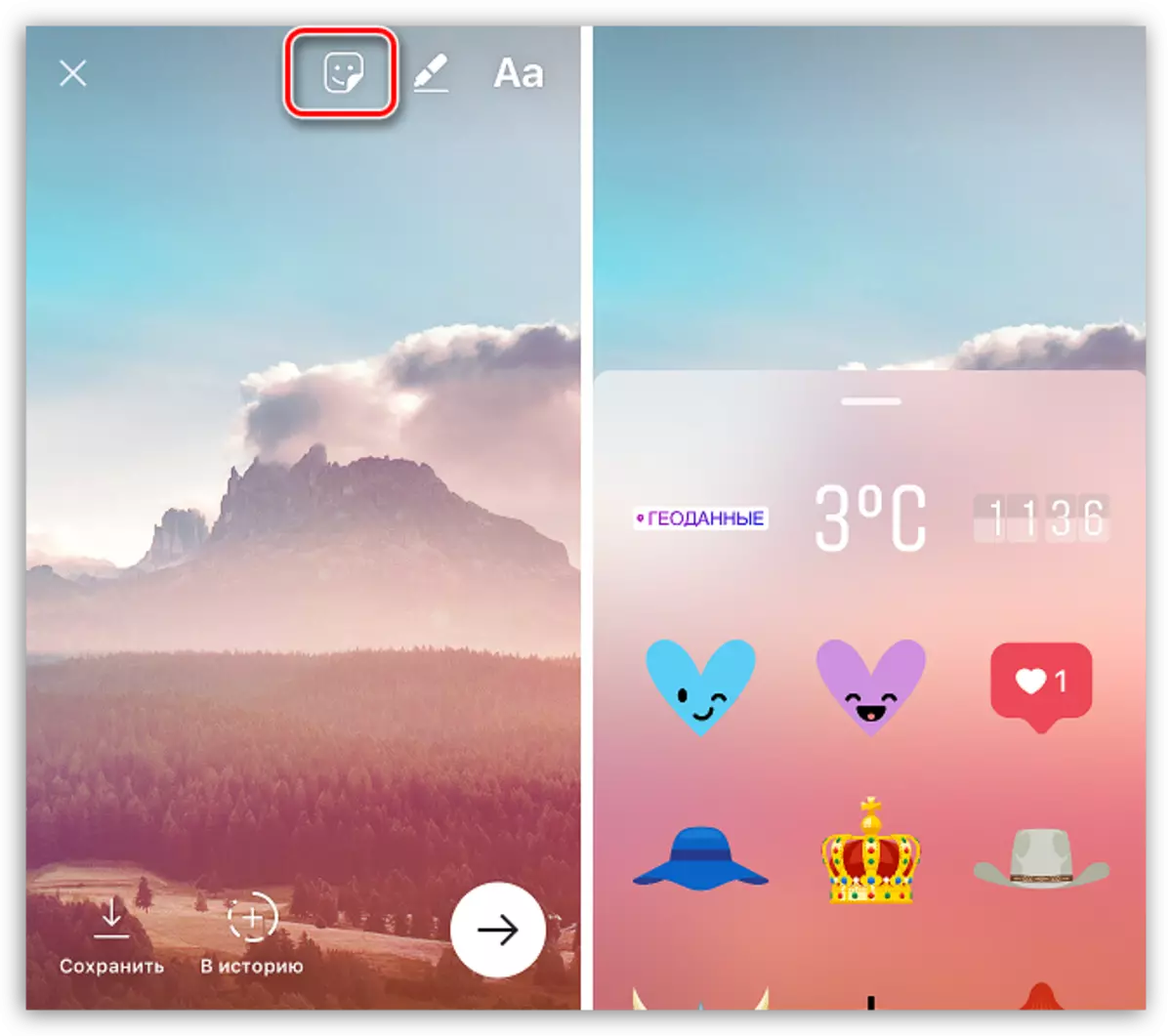
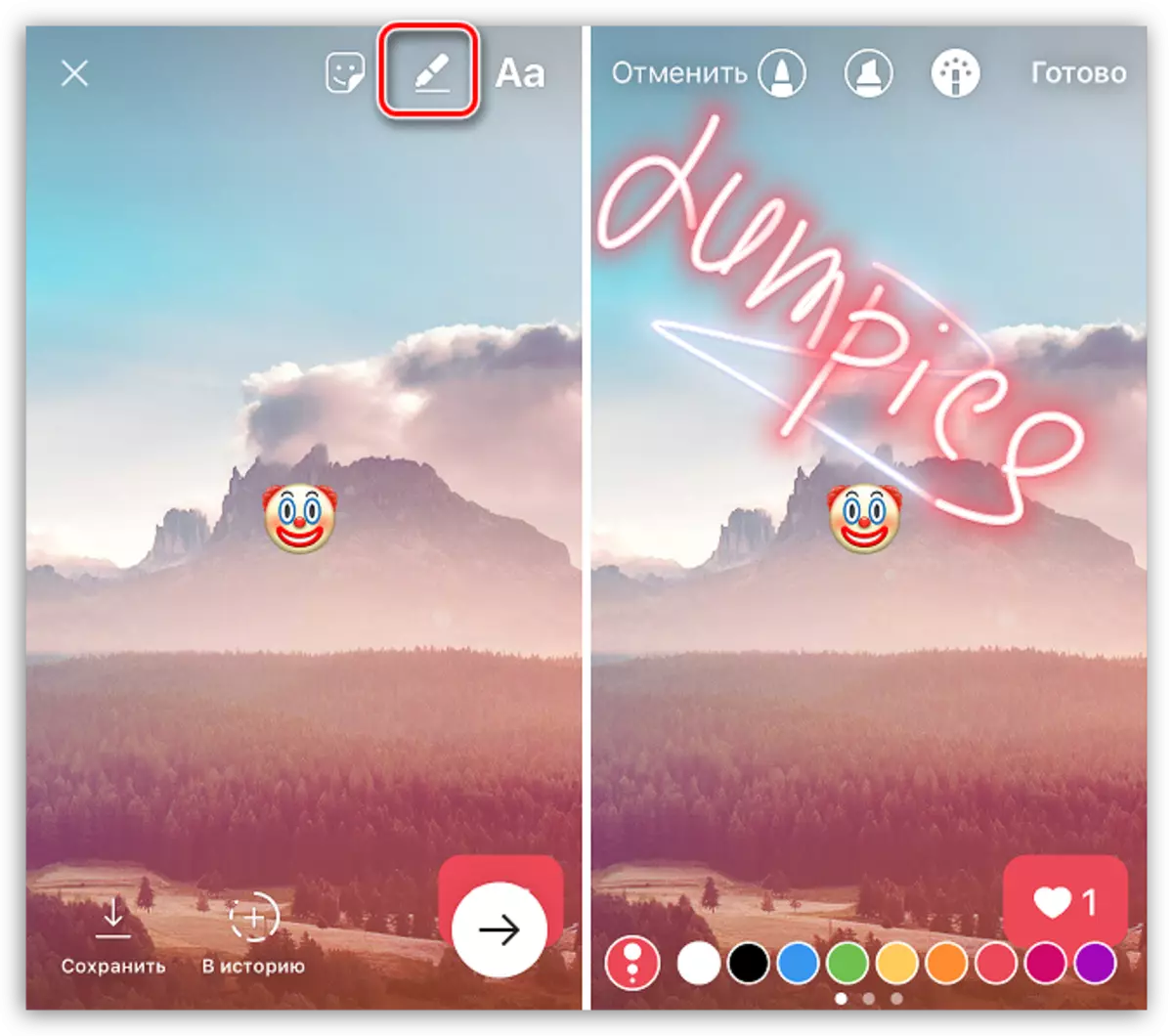
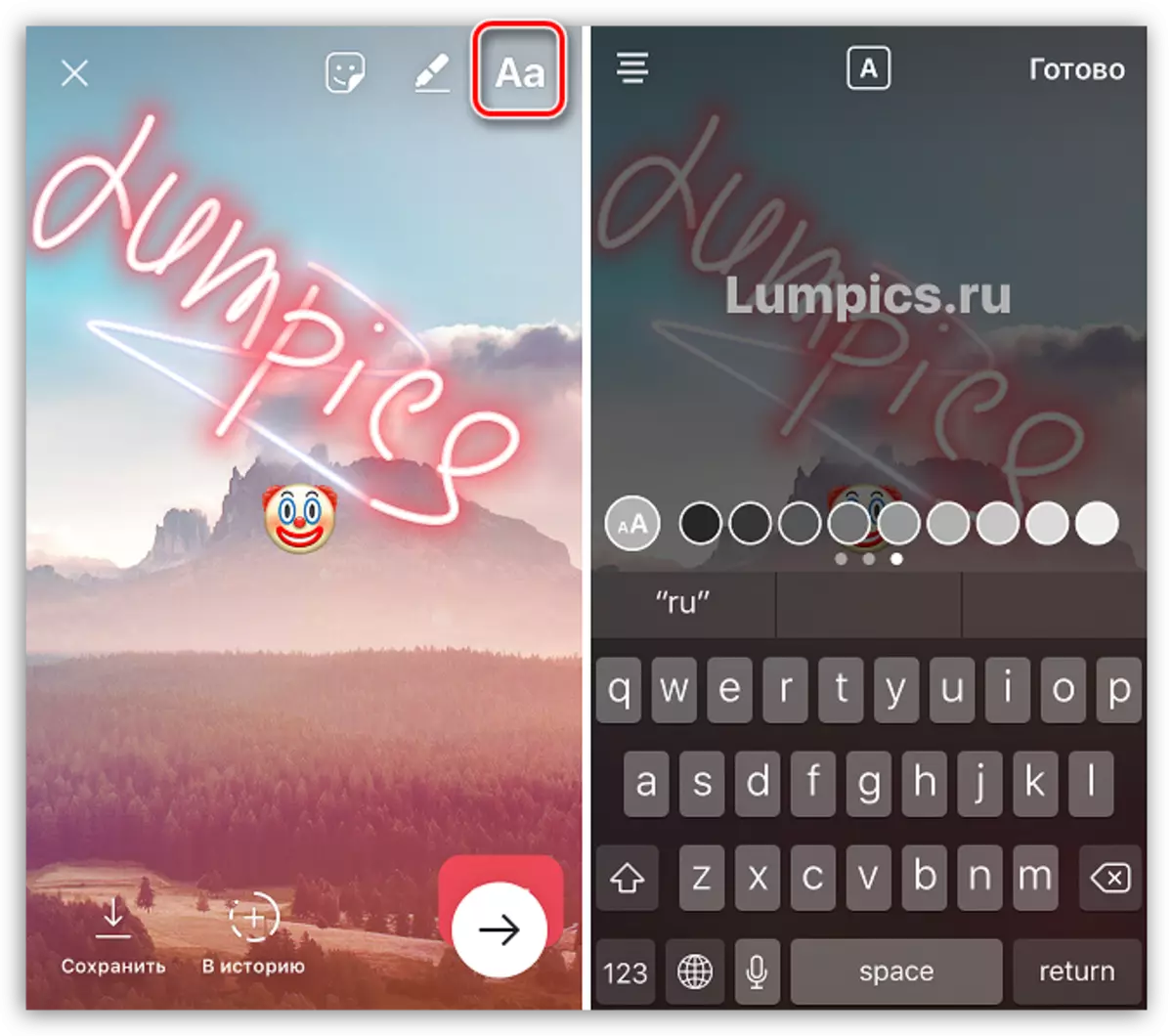
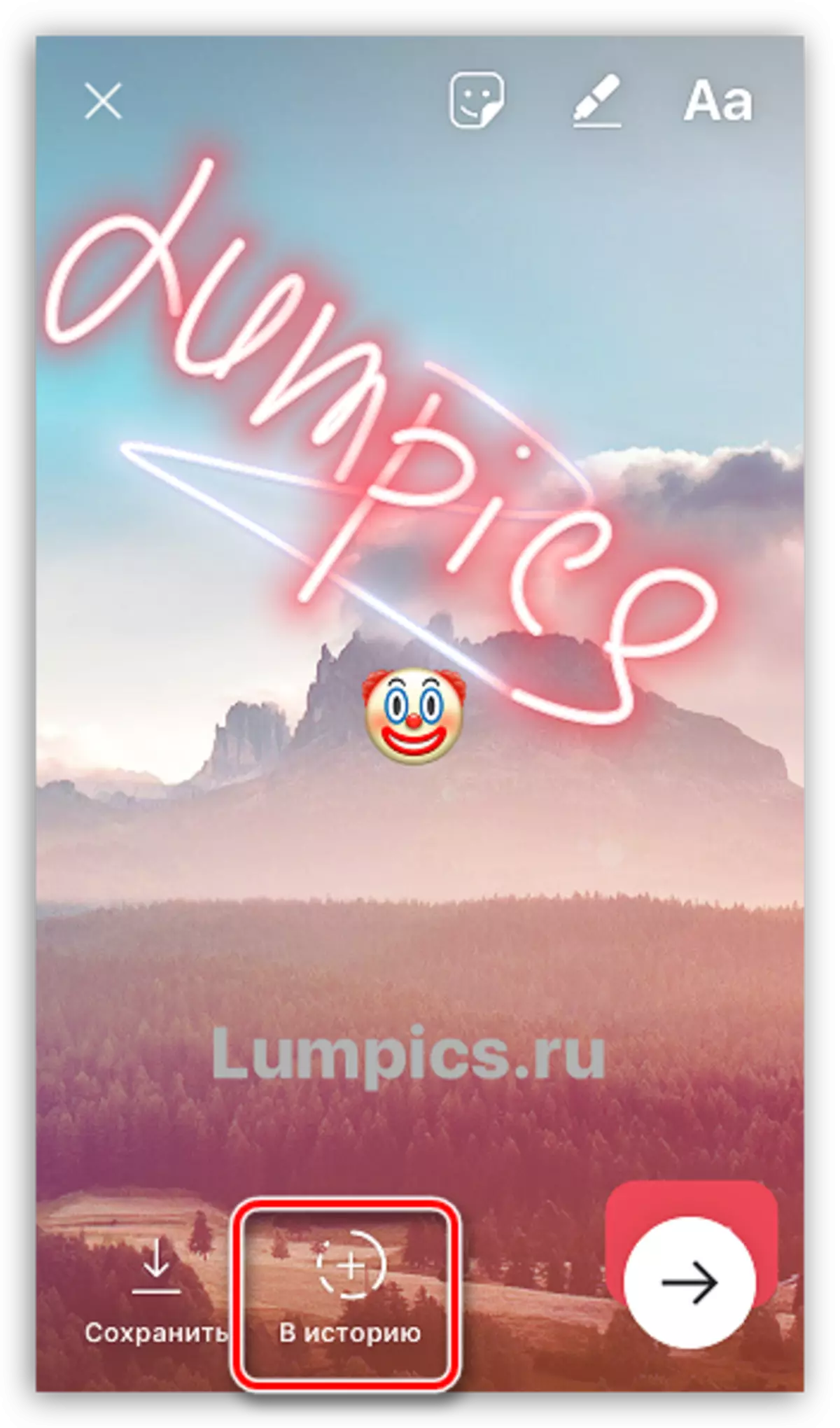
ਗੋਪਨੀਯਤਾ ਸੈਟਿੰਗਾਂ ਲਾਗੂ ਕਰੋ
ਇਸ ਸਥਿਤੀ ਵਿੱਚ ਕਿ ਬਣਾਇਆ ਗਿਆ ਇਤਿਹਾਸ ਸਾਰੇ ਉਪਭੋਗਤਾਵਾਂ ਲਈ ਤਿਆਰ ਨਹੀਂ ਹੈ, ਪਰ ਪਰਿਭਾਸ਼ਿਤ, ਇੰਸਟਾਗ੍ਰਾਮ ਨੂੰ ਗੋਪਨੀਯਤਾ ਨੂੰ ਵਿਵਸਥਿਤ ਕਰਨ ਦੀ ਯੋਗਤਾ ਪ੍ਰਦਾਨ ਕਰਦਾ ਹੈ.
- ਜਦੋਂ ਕਹਾਣੀ ਪਹਿਲਾਂ ਹੀ ਪ੍ਰਕਾਸ਼ਤ ਹੋਈ ਹੈ, ਤਾਂ ਇਸ ਨੂੰ ਪ੍ਰੋਫਾਈਲ ਪੇਜ 'ਤੇ ਆਪਣੇ ਅਵਤਾਰ' ਤੇ ਜਾਂ ਮੁੱਖ ਟੈਬ 'ਤੇ ਕਲਿਕ ਕਰਕੇ ਇਸ ਨੂੰ ਵੇਖਣਾ ਸ਼ੁਰੂ ਕਰੋ ਜਿੱਥੇ ਤੁਹਾਡੀ ਖ਼ਬਰਾਂ ਦਾ ਟੇਪ ਪ੍ਰਦਰਸ਼ਿਤ ਹੁੰਦਾ ਹੈ.
- ਸੱਜੇ ਕੋਨੇ ਵਿੱਚ, ਟ੍ਰੋਤਮ ਟੋਨ ਆਈਕਾਨ ਤੇ ਕਲਿਕ ਕਰੋ. ਸਕ੍ਰੀਨ ਤੇ ਇੱਕ ਵਾਧੂ ਮੀਨੂੰ ਲਾਂਚ ਕੀਤਾ ਜਾਵੇਗਾ ਜਿਸ ਵਿੱਚ ਤੁਹਾਨੂੰ "ਕਹਾਣੀ ਸੈਟਿੰਗਜ਼" ਆਈਟਮ ਦੀ ਚੋਣ ਕਰਨੀ ਚਾਹੀਦੀ ਹੈ.
- "ਮੇਰੀਆਂ ਕਹਾਣੀਆਂ" ਇਕਾਈ ਨੂੰ ਲੁਕਾਓ "ਦੀ ਚੋਣ ਕਰੋ. ਗਾਹਕਾਂ ਦੀ ਸੂਚੀ ਸਕ੍ਰੀਨ ਤੇ ਦਿਖਾਈ ਦੇਣਗੇ, ਇਸ ਲਈ ਤੁਹਾਨੂੰ ਉਨ੍ਹਾਂ ਨੂੰ ਉਜਾਗਰ ਕਰਨ ਦੀ ਜ਼ਰੂਰਤ ਹੋਏਗੀ ਜੋ ਇਤਿਹਾਸ ਨੂੰ ਵੇਖਣਗੇ.
- ਜੇ ਜਰੂਰੀ ਹੋਵੇ ਤਾਂ ਤੁਸੀਂ ਆਪਣੀ ਕਹਾਣੀ ਵਿਚ ਟਿੱਪਣੀਆਂ ਜੋੜਨ ਦੀ ਯੋਗਤਾ ਨੂੰ ਕੌਂਫਿਗਰ ਕਰ ਸਕਦੇ ਹੋ (ਉਹ ਸਾਰੇ ਉਪਭੋਗਤਾਵਾਂ ਨੂੰ ਛੱਡ ਸਕਦੇ ਹਨ), ਦੇ ਨਾਲ ਨਾਲ ਆਟੋਮੈਟਿਕ ਸਟੋਰੇਜ ਨੂੰ ਸਰਗਰਮ ਕਰੋ ਸਮਾਰਟਫੋਨ ਮੈਮੋਰੀ ਵਿਚ ਇਤਿਹਾਸ.
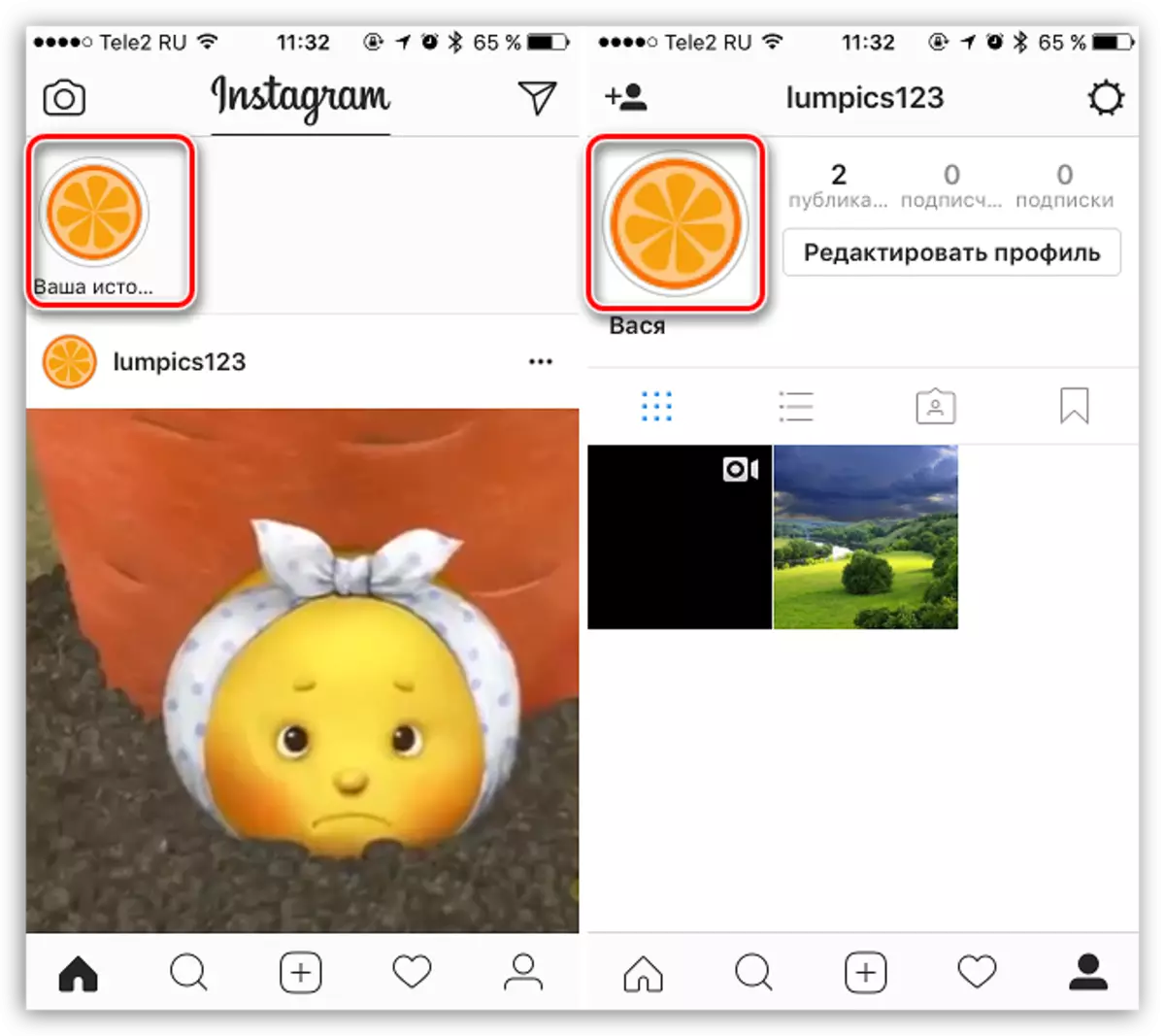
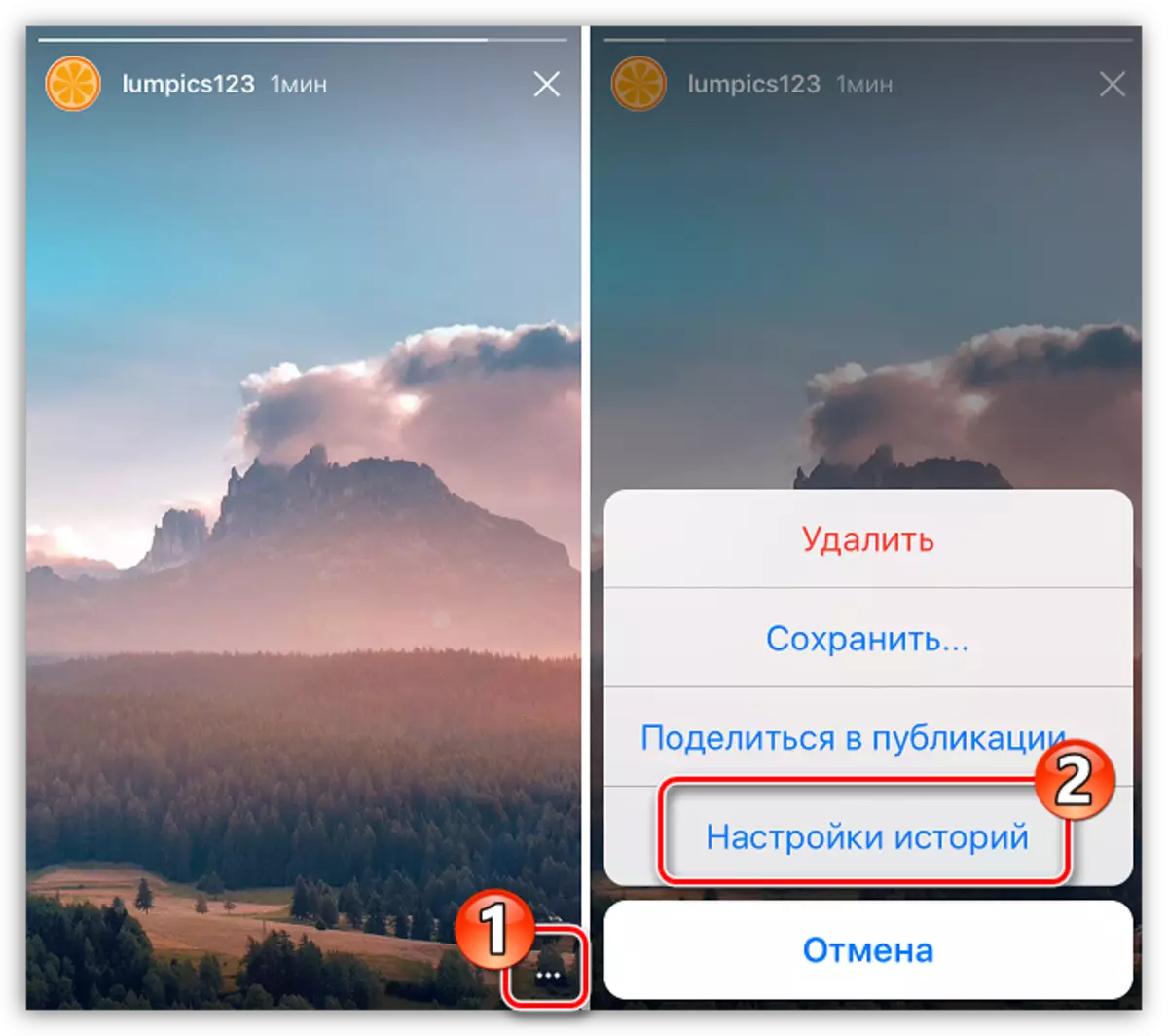
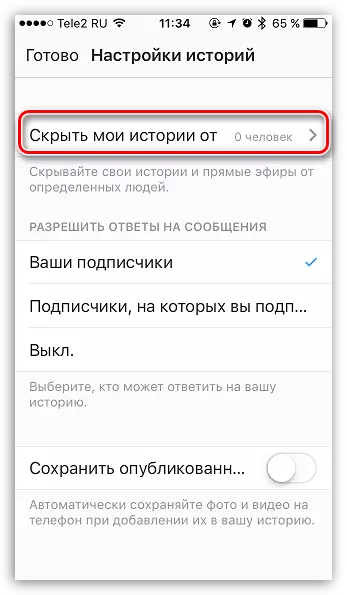
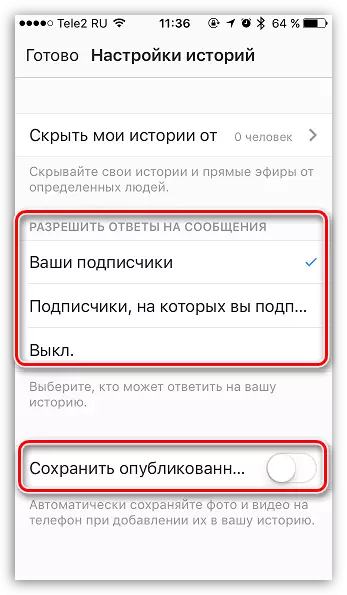
ਇਤਿਹਾਸ ਤੋਂ ਪ੍ਰਕਾਸ਼ਤ ਕਰਨ ਲਈ ਇਤਿਹਾਸ ਤੋਂ ਇੱਕ ਫੋਟੋ ਜਾਂ ਵੀਡੀਓ ਸ਼ਾਮਲ ਕਰਨਾ
- ਇਸ ਸਥਿਤੀ ਵਿੱਚ, ਜੋ ਕਿ ਇਤਿਹਾਸ ਵਿੱਚ ਸ਼ਾਮਲ ਕੀਤੀ ਗਈ ਤਸਵੀਰ ਨੂੰ ਤੁਹਾਡੀ ਪ੍ਰੋਫਾਈਲ ਦੇ ਪੰਨੇ ਤੇ ਜਾਣ ਲਈ, ਇਤਿਹਾਸ ਨੂੰ ਵੇਖਣਾ ਅਰੰਭ ਕਰੋ. ਜਦੋਂ ਫੋਟੋ ਵਜਾਈ ਜਾਂਦੀ ਹੈ ਤਾਂ, ਟ੍ਰੌਚ ਆਈਕਾਨ ਤੇ ਹੇਠਾਂ ਸੱਜੇ ਕੋਨੇ ਵਿੱਚ ਕਲਿਕ ਕਰੋ ਅਤੇ "ਪ੍ਰਕਾਸ਼ਨਾਂ ਨੂੰ ਸਾਂਝਾ ਕਰੋ" ਦੀ ਚੋਣ ਕਰੋ.
- ਇੱਕ ਚੁਣੀ ਹੋਈ ਫੋਟੋ ਵਾਲਾ ਆਮ ਇੰਸਟਾਗ੍ਰਾਮ ਸੰਪਾਦਕ ਨੂੰ ਸਕਰੀਨ ਤੇ ਲਾਂਚ ਕੀਤਾ ਜਾਵੇਗਾ, ਜਿਸ ਵਿੱਚ ਤੁਹਾਨੂੰ ਪ੍ਰਕਾਸ਼ਨ ਨੂੰ ਪੂਰਾ ਕਰਨ ਦੀ ਜ਼ਰੂਰਤ ਹੋਏਗੀ.
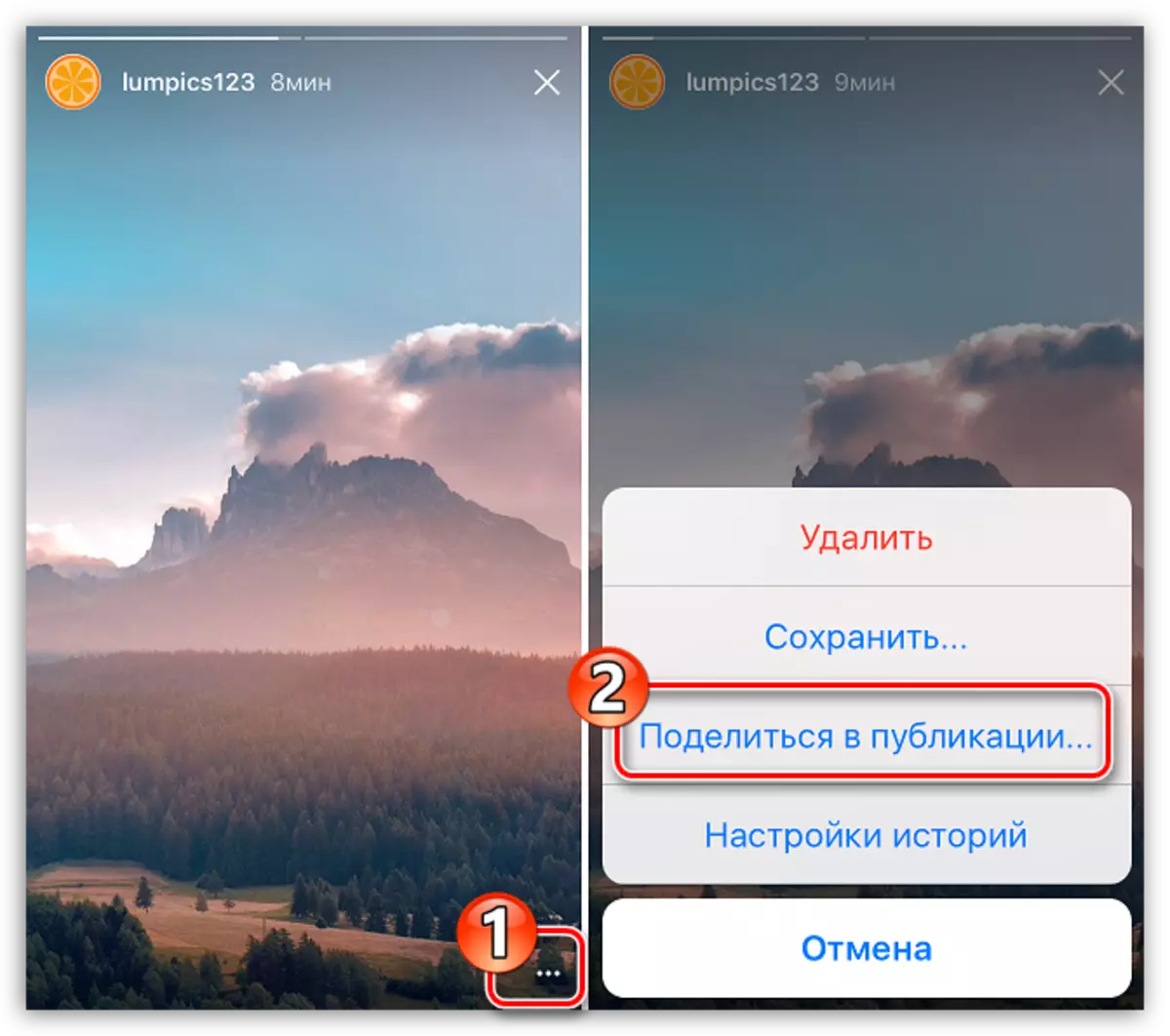
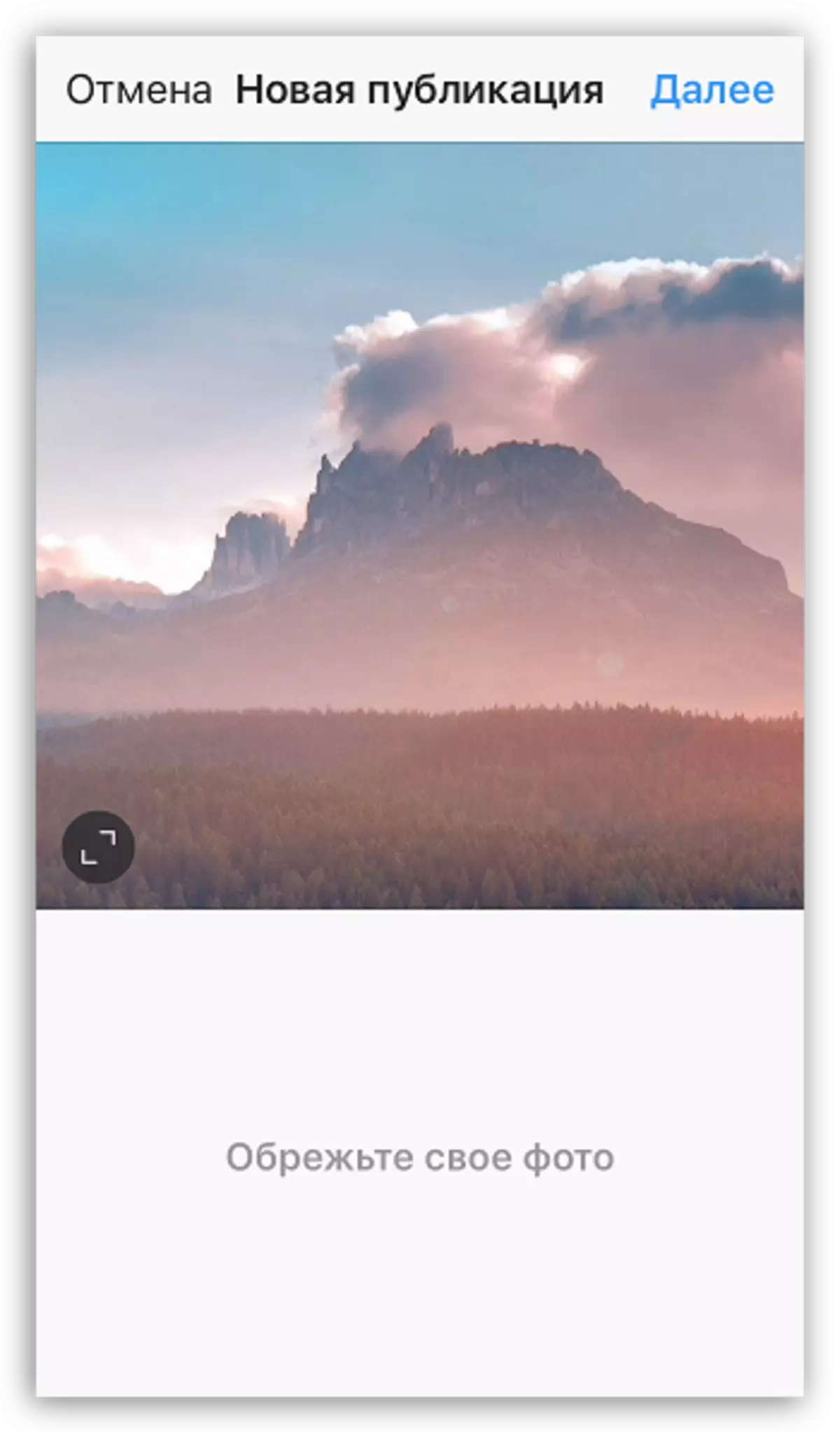
ਇੰਸਟਾਗ੍ਰਾਮ ਵਿੱਚ ਇਤਿਹਾਸ ਦੇ ਪ੍ਰਕਾਸ਼ਨ ਦੀ ਮੁੱਖ ਸੂਝਨ ਹਨ. ਇੱਥੇ ਕੁਝ ਗੁੰਝਲਦਾਰ ਨਹੀਂ ਹੈ, ਤਾਂ ਜੋ ਤੁਸੀਂ ਜਲਦੀ ਪ੍ਰਕਿਰਿਆ ਵਿੱਚ ਸ਼ਾਮਲ ਹੋ ਸਕੋ ਅਤੇ ਅਕਸਰ ਤਾਜ਼ੇ ਫੋਟੋਆਂ ਅਤੇ ਛੋਟੇ ਰੋਲਰ ਵਾਲੇ ਸਾਡੇ ਗਾਹਕਾਂ ਨੂੰ ਖੁਸ਼ ਕਰਦੇ ਹੋ.
